Indholdsfortegnelse:
- Trin 1: Materialemontage og softwareinstallation
- Trin 2: Placering af trykknapper
- Trin 3: Flere LED -opsætninger
- Trin 4: Tryk på sensortilslutning
- Trin 5: Programoverførsel

Video: Ottobot -ændring: 5 trin

2024 Forfatter: John Day | [email protected]. Sidst ændret: 2024-01-30 08:26

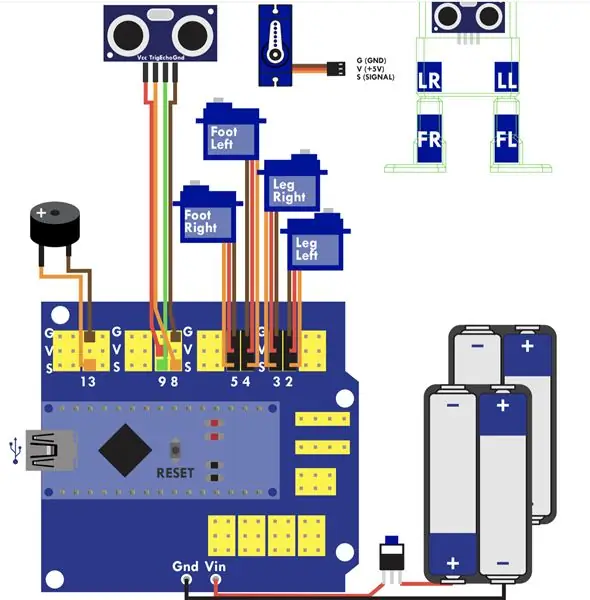
Dette er et robotprojektdesignprojekt på begynderniveau, hvor jeg modificerede en Ottobot ved at tilføje nye sensorer til dens prototype. Otto er en simpel interaktiv robot baseret på Arduino programmeringssprog. Grundlæggende handler dette instruerbare indlæg om at lade robotten reagere på flere sensorer på forskellige måder, så den gør ting baseret på hvilken sensor der stimuleres. Det endelige produkt skal være, når der trykkes på en knap, spiller ottoboten en kort melodi eller klapper med fødderne eller tænder lysdiode.
Trin 1: Materialemontage og softwareinstallation
Følgende elektroniske komponenter og computerprogram er påkrævet:
- Otto DIY robot
- Open-source IDE til Arduino (min var version 1.8.5 på Macbook Pro)
- 1 brødbræt
- 8 jumperwires (han til hun)
- 3 jumperwires (hun til hun)
- 2 lysdioder i enhver farve
- 2 trykknapper
- 1 HW-483 berøringssensor
Trin 2: Placering af trykknapper
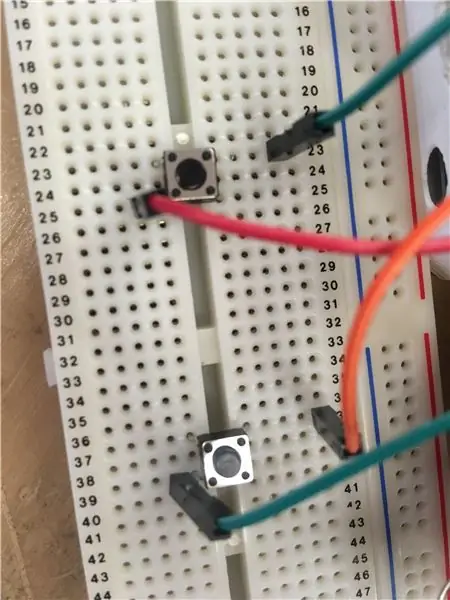
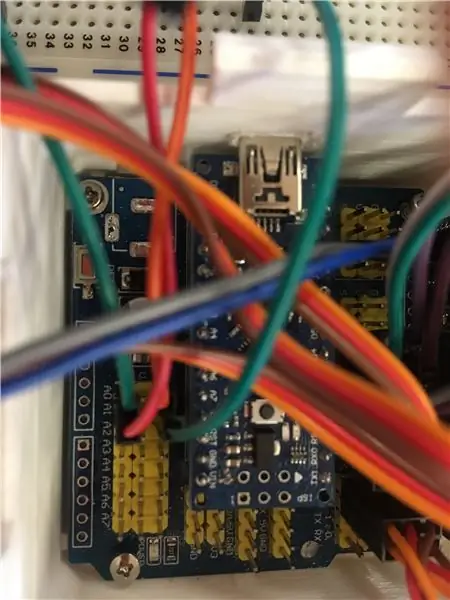
Placer en trykknap i brødbrættet, på tværs af kløften for Dual in-line Package (DIP) IC'er. Alle fire ben på knappen skal fastgøres stramt, så elektrisk strøm uhindret kan strømme langs klemmerne på brødbrættet. Placer på samme måde den anden trykknap et andet sted.
Forbind det ene ben af knappen gennem en jumper wire (han til hun) til spændingen (V eller +) pin på analog 0 (A0) på dit Arduino Nano IO skjold. Led også det ben til signalpinden (A) på A0. I den modsatte ende forbindes hullet i samme søjle som benet til jordstiftet (G eller GND) på A0. Gentag trinene for den anden knap bortset fra at bruge A1 denne gang.
Trin 3: Flere LED -opsætninger
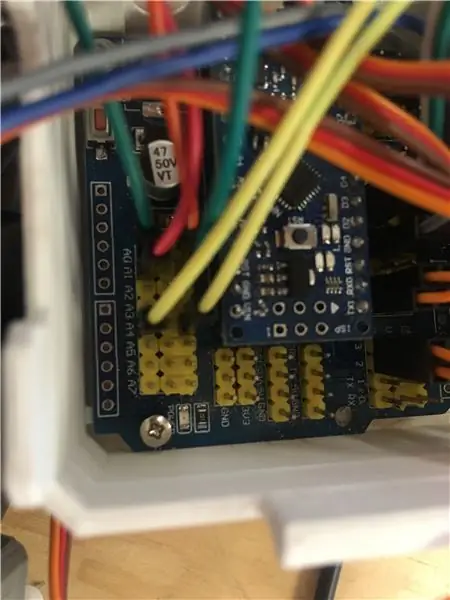

Sæt LED 1 til brødbrættet, benene begravet i to separate klemmer. Placer det lange ben på LED 2 ved siden af det korte ben på LED 1 i den samme klemrække. Det korte ben på LED 2 kan gå hvor som helst, så længe det ikke er i de brugte søjler på tavlen. Endelig, for at fuldføre et seriekredsløb, tilsluttede jeg det lange ben på LED 1 til signal (S) pin på A4 og det korte ben på LED 2 til G pin på A4.
Strømmen fortsætter i en sløjfe i henhold til en vej fra start til slut, med anoden (positiv) af LED 2 forbundet til katoden (negativ) på LED 1. Desuden forbindes spændingsudgangen fra den analoge pin til den positive langt ben af LED 1, og fra denne LED foretages en yderligere forbindelse fra det negative til det positive af LED 2 i DC -kredsløbet, hvorfra elektricitet går fra den negative ende til jordens udgangsstift.
Trin 4: Tryk på sensortilslutning

Tre ben på berøringssensoren har forskellige funktioner. Den midterste accepterer spænding. En af sidetænderne med et stort bogstav S skrevet ved siden af er ansvarlig for signalindgang, og den anden markeret med et minus -symbol er en jordingselektrode. Tilslut derfor sidestifterne til S og G på digital 7 (D7), det midterste ben til V.
Trin 5: Programoverførsel

Jeg vedhæftede en.ino -tekstfil med min ottobot -kode til dette trin til din reference. Jeg anerkender manglerne i mit program, især LED -sektionen. Jeg formåede kun at lade lysene blinke samtidigt på trods af min ubarmhjertige indsats for at få dem til at falme ind og ud. Jeg beklager tvetydigheden i min kommunikation, og forhåbentlig kan læsere af mit indlæg let følge disse procedurer ovenfor.
Anbefalede:
Arduino bil omvendt parkering alarmsystem - Trin for trin: 4 trin

Arduino bil omvendt parkering alarmsystem. Trin for trin: I dette projekt vil jeg designe en simpel Arduino bil omvendt parkeringssensorkreds ved hjælp af Arduino UNO og HC-SR04 ultralydssensor. Dette Arduino -baserede bilomvendt alarmsystem kan bruges til en autonom navigation, robotafstand og andre rækkevidde
Trin for trin pc -bygning: 9 trin

Trin for trin PC Building: Supplies: Hardware: MotherboardCPU & CPU -køler PSU (strømforsyningsenhed) Opbevaring (HDD/SSD) RAMGPU (ikke påkrævet) CaseTools: Skruetrækker ESD -armbånd/mathermal pasta m/applikator
Tre højttalerkredsløb -- Trin-for-trin vejledning: 3 trin

Tre højttalerkredsløb || Trin-for-trin vejledning: Højttalerkredsløb styrker lydsignalerne, der modtages fra miljøet til MIC og sender det til højttaleren, hvorfra forstærket lyd produceres. Her vil jeg vise dig tre forskellige måder at lave dette højttalerkredsløb på:
Trin-for-trin uddannelse i robotik med et sæt: 6 trin

Trin-for-trin uddannelse i robotteknologi med et kit: Efter ganske få måneder med at bygge min egen robot (se alle disse), og efter at jeg to gange havde dele mislykkedes, besluttede jeg at tage et skridt tilbage og tænke min strategi og retning. De flere måneders erfaring var til tider meget givende, og
Akustisk levitation med Arduino Uno trin for trin (8 trin): 8 trin

Akustisk levitation med Arduino Uno Step-by Step (8-trin): ultralyds lydtransducere L298N Dc kvindelig adapter strømforsyning med en han-DC-pin Arduino UNOBreadboard Sådan fungerer det: Først uploader du kode til Arduino Uno (det er en mikrokontroller udstyret med digital og analoge porte til konvertering af kode (C ++)
